HP OPPO
Cara Mengunci Aplikasi di HP OPPO Agar Tidak Diintip Orang, Termasuk Mengunci Aplikasi di Reno7 4G
saat aplikasi terkunci, maka secara otomatis hanya kamu saja sebagai pemegang kunci yang dapat membuka. Kamu pun dapat memilih ingin menggunakan...
Penulis: Asmadi Pandapotan Siregar CC | Editor: Asmadi Pandapotan Siregar
POSBELITUNG.CO -- Menjaga privasi menjadi hal yang sangat penting dilakukan, apalagi privasi di smartphone khususnya di ponsel Oppo.
Untuk memberikan perlindungan privasi pada penggunanya, Oppo telah menghadirkan fitur keamanan bawaan.
Adapun cara mengunci aplikasi di HP Oppo penting diketahui.
OPPO telah menghadirkan beragam fitur keamanan bawaan yang dapat diaktifkan secara langsung melalui aplikasi Settings.
Pada saat aplikasi terkunci, maka secara otomatis hanya kamu saja sebagai pemegang kunci yang dapat membuka. Kamu pun dapat memilih ingin menggunakan Pattern, PIN, atau Password sebagai metode penguncian.
Oppo menawarkan cara mengunci aplikasi dengan fitur App Lock.
Baca juga: Anti Ribet, Ini Cara Melakukan Screenshot HP OPPO yang Paling Mudah untuk Semua Seri
Baca juga: Jangan Panik, Ini Cara Membuka HP OPPO yang Terkunci atau Lupa Kata Sandi dengan Panggilan Darurat
Baca juga: HP OPPO Terbaru di Awal Agustus 2023, Harga dan Spek RAM-nya
Berikut ini tutorial HP Android untuk mengunci aplikasi di HP Oppo dengan mudah yang dikutip dari berbagai sumber:
Cara Mengunci Aplikasi di HP Oppo:
- - Masuk ke menu aplikasi Settings/ pengaturan di HP Oppo.
- - Masuk ke menu Privasi.
- - Pilih opsi App Lock.
- - Di halaman App Lock, tekan tombol toggle App Lock ke posisi aktif.
- - Kamu akan diminta memasukkan kunci pembuka dengan pilihan Pattern, PIN, atau Password.
- - Kemudian kamu diminta memasukkan jawaban dari pertanyaan sebagai antisipasi apabila kunci lupa.
- - Pada halaman App Lock, tekan tombol toggle di sebelah aplikasi ke posisi menyala untuk mengunci.
Cara Mengunci Aplikasi di HP Oppo untuk ColorOS 3.0
- - Masuk ke Pengaturan lalu pilih Pengaturan Tambahan, selanjutnya pilih Keamanan dan privasi, selanjutnya Enkripsi telepon
Catatan: Enkripsi telepon akan mengenkripsi akun kamu, pengaturan, aplikasi yang diunduh dan datanya, media, dan file lainnya. - - Proses enkripsi biasanya memakan waktu 1 jam dan satu-satunya metode dekripsi lainnya adalah mengembalikan HP ke pengaturan pabrik.
Cara Mengunci Aplikasi di HP Oppo untuk Color OS 7.0 dan di Atasnya
- - Masuk ke [Pengaturan] > [Privasi] > [Kunci Aplikasi]
- - Kemudian akan muncul prompt untuk mengatur kata sandi privasi kamu.
- - Setelah itu, pilih aplikasi yang ingin dikunci.
- - Kata sandi privasi juga digunakan untuk Private Safe.
Baca juga: Terbaru Harga OPPO A Series di Agustus 2023, Oppo A16 Turun Rp500 Ribuan dan A17 Turun Rp200 Ribu
Baca juga: 6 HP Oppo Reno Series Terbaik yang Pernah Ada Sebelum Reno 10 Rilis, Spek Gahar dan Harga Terjangkau
Baca juga: Soal dan Kunci Jawaban Bahasa Indonesia Kelas 7 Halaman 17-18 Tema Pamflet Wisata, Kurikulum Merdeka
Cara mengunci dengan memanfaatkan fitur Private Safe
Fitur Private Safe bertujuan untuk mengunci aplikasi dan mengamankannya dari akses teman maupun kerabat kita.
Menggunakan Private Safe, Anda bisa memisahkan aplikasi mana yang harus diamankan.
Caranya juga tergolong mudah nih, simak cara kunci aplikasi di HP Oppo berikut ini:
- - Masuk menu Pengaturan/Settings terlebih dahulu.
- - Kemudian, klik opsi Keamanan/Security.
- - Setelah berhasil, Anda bisa menggulir ke bawah hingga ketemu dengan menu Private Safe.
- - Selanjutnya, Pins atur kata sandi dan pertanyaan keamanan.
- - Terakhir, pindahkan data/berkas penting menggunakan format apapun ke menu Private Safe. Dengan demikian, data kamu akan aman dan hanya bisa dibuka menggunakan kata sandi yang telah dibuat.
Cara Mengunci Aplikasi di HP Oppo untuk ColorOS 5.0 hingga 6.1
- - Masuk ke [Pengaturan] > [Keamanan] > [Kunci Aplikasi]
- - Lalu masukkan kode sandi dan pertanyaan keamanan yang ingin kamu gunakan
- - Pilih aplikasi yang ingin kamu kunci
- - Lalu aktifkan [Mulai Verifikasi Kode Sandi] untuk mengunci aplikasi.
Cara Mengunci Melalui Fitur Enkripsi
Cara mengunci aplikasi di HP Oppo berikutnya yaitu menggunakan fitur Enkripsi.
Fitur ini masih terdapat di menu pengaturan smartphone Oppo.
- - Buka menu “Pengaturan” terlebih dahulu.
- - Kemudian, gulir ke bawah hingga menemukan menu “Pusat Keamanan”.
- - Setelah itu, gulir lagi ke bawah dan klik “Pengaturan Enkripsi Aplikasi” lalu aktifkan enkripsi terlebih dahulu.
- - Selanjutnya, akan terdapat berbagai aplikasi yang bisa dipilih untuk dikunci aplikasinya. Anda bisa memilih beberapa aplikasi yang ingin dikunci sekaligus.
- - Setelah klik aktifkan, maka Anda diharuskan membuat kata sandi baik itu berbentuk pola maupun sandi angka. Disarankan buat kata sandi yang mudah diingat, atau bisa catat di buku khusus untuk mengantisipasi lupa sandi.
- - Aplikasi kamu berhasil terkunci.
Baca juga: Segera Cek, OPPO Reno7 5G Varian 8GB/256GB yang Dibekali Spek Canggih Lagi Turun Harga
Baca juga: Makin Murah, Spesifikasi dan Harga OPPO A16, Pas Buat Pelajar, Foto Makin Jernih, Gaya Makin Stylish
Cara mengunci aplikasi di Oppo Reno7 4G
- - Pertama-tama, pergi ke menu "Settings".
- - Lalu, pilih menu "Apps".
- - Selanjutnya, gulirkan (scroll) layar ke bawah dan pilih menu "App lock".
- - Kemudian, pilih tombol "Settings" di halaman berikutnya untuk memasukkan password yang nantinya bisa dipakai untuk membuka kunci aplikasi.
- - Setelah memasukkan password yang diinginkan, kita akan disuguhkan dengan halaman "App lock". Di sini, pilih aplikasi yang ingin dikunci dengan memindahkan "tuas" alias toggle di sebelah kanan nama masing-masing aplikasi menjadi warna hijau.
- - Ketika sudah dikunci, maka aplikasi tersebut akan dimasukkan ke tab "Locked", sebagaimana ilustrasi gambar di tengah di bawah ini.
- - Selain memilih aplikasi, halaman "App lock" juga menyediakan menu pengaturan yang bisa diakses dengan mengeklik ikon "gir" yang terletak di pojok kanan atas halaman tersebut.
- - Di menu pengaturan, kita bisa mengganti password untuk membuka kunci aplikasi melalui menu "Privacy password". - Pada halaman yang sama, kita juga bisa mengatur kapan sebuah aplikasi bakal dikunci ketika telah dibuka dengan mengunjungi menu "Lock app when".
- - Selain itu, kita juga bisa mengatur metode apa saja yang bisa digunakan untuk membuka kunci aplikasi, selain memasukkan password, dengan mengunjungi menu "Other unlock methods", sebagaimana ilustrasi gambar di sebelah kanan di atas.
- - Setelah kita memilih aplikasi yang ingin dikunci dan semua pengaturannya selesai diatur, aplikasi-aplikasi yang terkunci tersebut nantinya hanya bisa diakses dengan cara memasukkan password atau fingerprint kita terlebih dahulu.
(*)
| Update Terbaru Harga HP Oppo di Bulan Juli 2924, Ada Diskon Spesial |

|
|---|
| Oppo Watch X Resmi Dirilis di Indonesia, Berikut Ini Spesifikasi dan Harganya |

|
|---|
| Spesifikasi Lengkap Oppo Find N3, Smartphone Layar Lipat Oppo yang Dibanderol Rp30 Juta |

|
|---|
| Deretan HP Oppo di Bawah Rp3 Juta pada Maret 2024, Ada Oppo A58 hingga Oppo A18, Cek Spesifikasinya |

|
|---|
| Daftar Harga HP Oppo Terbaru Per Maret 2024, Ada Oppo A18 yang Dibanderol Rp1 Jutaan |

|
|---|

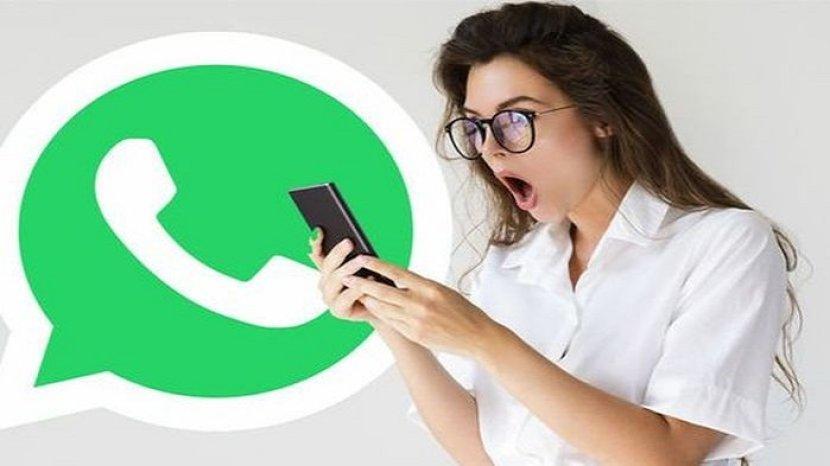








![[FULL] Kesaksian Murid yang Belajar di Markas PKI sebelum G30S, Ungkap Kondisi Sumur Lubang Buaya](https://img.youtube.com/vi/Y9-ffUbZuwc/mqdefault.jpg)




Isi komentar sepenuhnya adalah tanggung jawab pengguna dan diatur dalam UU ITE.